Một số mẫu laptop đang kinh doanh tại Thế Giới Di Động:
Màn hình luôn là một bộ phận rất nhạy cảm và thường xuyên bị lỗi của tất cả thiết bị điện tử và laptop cũng không phải một trường hợp ngoại lệ. Một trong những lỗi mà bạn có thể gặp là màn hình laptop bị đốm trắng. Cùng tham khảo bài viết này để tìm hiểu chi tiết nguyên nhân và cách khắc phục nhé!
1. Biểu hiện lỗi màn hình laptop bị đốm trắng
Đúng như tên gọi của nó, bạn có thể phát hiện lỗi này khi các đốm sáng lạ xuất hiện trên màn hình laptop.
Trong khoảng thời gian đầu, màn hình chỉ có các đốm sáng mờ, kích thước rất nhỏ và nằm rải rác. Chính vì thế sẽ rất khó phát hiện. Tuy nhiên, khi lỗi này trở nên nặng hơn, các đốm sáng này sẽ đậm màu hơn thành các đốm trắng to và lan rộng ra khắp màn hình. Lúc này lỗi màn hình bị đốm trắng có thể gây hại đến toàn bộ màn hình laptop của bạn.
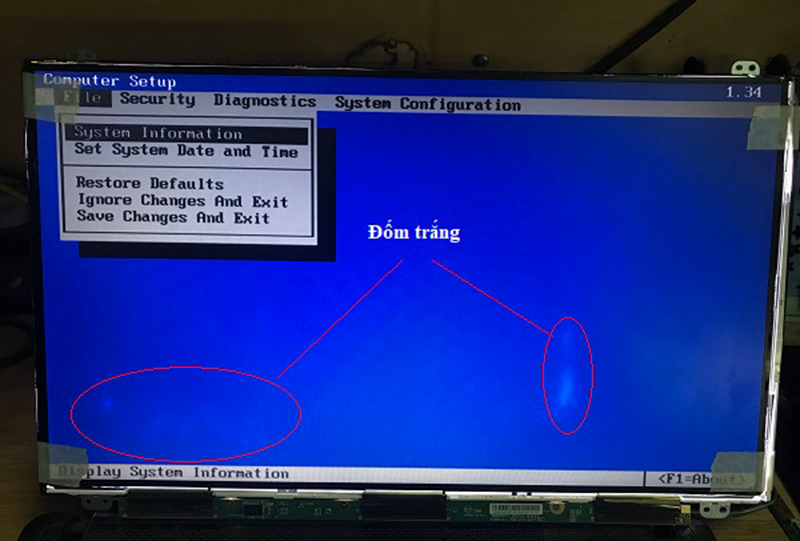
Lỗi màn hình laptop bị đốm trắng, đốm sáng
2. Nguyên nhân màn hình laptop bị đốm trắng
Màn hình laptop bị đốm trắng chủ yếu là do tấm chắn của màn hình bị chuyển màu. Do đó, tấm ma trận phía trước không được hiển thị chính xác màu của nó thay vào đó là những đốm trắng không có màu sắc.

Thành phần cấu tạo màn hình laptop
3. Cách kiểm tra, phát hiện màn hình bị đốm trắng, đống sáng
Cách kiểm tra lỗi màn hình bị đốm trắng rất đơn giản. Bạn có thể sử dụng công cụ Paint của laptop và làm theo các bước sau:
Bước 1: Chụp lại màn hình laptop bằng cách nhấn phím prt sc.
Bước 2: Mở cửa sổ Paint.
Bước 3: Nhấn Ctrl + V để dán ảnh đã chụp màn hình vào cửa sổ Paint. Sau đó, tiến hành kiểm tra hình ảnh xem có xuất hiện các đốm trắng không.
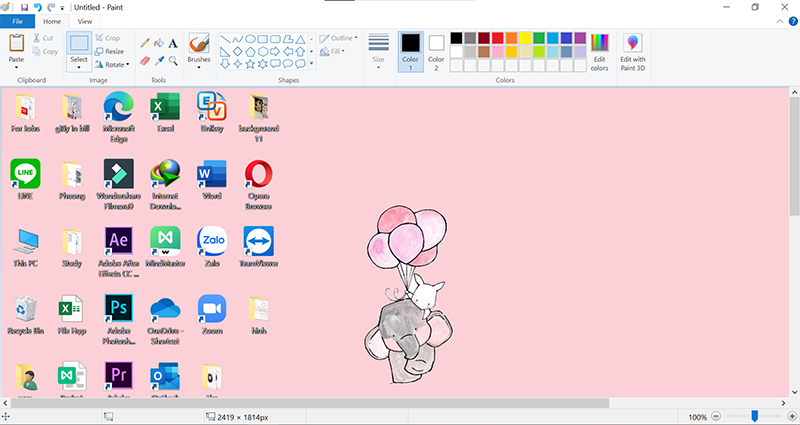
Cách kiểm tra màn hình laptop có bị lỗi đốm trắng không
Ngoài ra, bạn có thể tìm kiếm từ khóa "test màn hình" trên YouTube thì sẽ ra video dải màu. Bạn sẽ thấy rõ các dải màu chạy qua nếu có đốm sáng hoặc các lỗi khác trên màn hình sẽ được nhìn thấy rõ ràng.
4. Cách khắc phục lỗi màn hình laptop bị đốm trắng
Tuỳ vào nguyên nhân mà bạn có thể khắc phục lỗi này theo các cách khác nhau:
- Tạm thời khắc phục lỗi màn hình laptop bị đốm trắng khi chúng chưa quá nặng bằng cách thủ công.
Bước 1: Kiểm tra và đánh dấu các điểm bị đốm trắng > Tắt laptop.
Bước 2: Ấn nhẹ vào các điểm đã đánh dấu bằng một miếng vải mềm và khô.
Lưu ý: Thao tác nhẹ nhàng, tuyệt đối không ấn tràn ra ngoài vì như vậy sẽ rất dễ khiến đốm trắng khác xuất hiện nhiều hơn trên màn hình.
Bước 3: Khởi động lại máy và kiểm tra kết quả.

Cách thủ công khắc phục tạm thời tình trạng đốm trắng
- Thay tấm chắn màn hình: Khi xác định nguyên do laptop bị lỗi này là do tấm chắn màu sau màn hình thì cần phải thay tấm chắn mới để màu sắc được hiển thị chính xác hơn.
- Thay màn hình laptop: Đối với những trường hợp màn hình bị lỗi này ngay khi mới mua hoặc sau một thời gian sử dụng, bạn cần phải thay luôn màn hình laptop thì mới khắc phục được tình trạng này.
- Đến trung tâm sửa chữa: Nếu bạn không nắm rõ kiến thức chuyên môn thì cách tốt nhất nên đưa laptop đến trung tâm bảo hành - sửa chữa để được hỗ trợ kỹ lưỡng hơn nhé.

Thay màn hình laptop
5. Màn hình đốm sáng có lan rộng không?
Như đã nói ở trên, các đốm sáng này hoàn toàn có khả năng lan rộng ra khắp màn hình, nếu như bạn không có biện pháp khắc phục kịp thời. Nguyên nhân có thể xuất phát từ việc bạn không khắc phục kịp thời các đốm sáng, hoặc những vấn đề phát sinh từ cách khắc phục thủ công. Nhìn chung, theo thời gian, các đốm sáng trên màn hình có thể có kích thước lớn hơn gây ảnh hưởng đến chất lượng hiển thị hình ảnh của laptop.
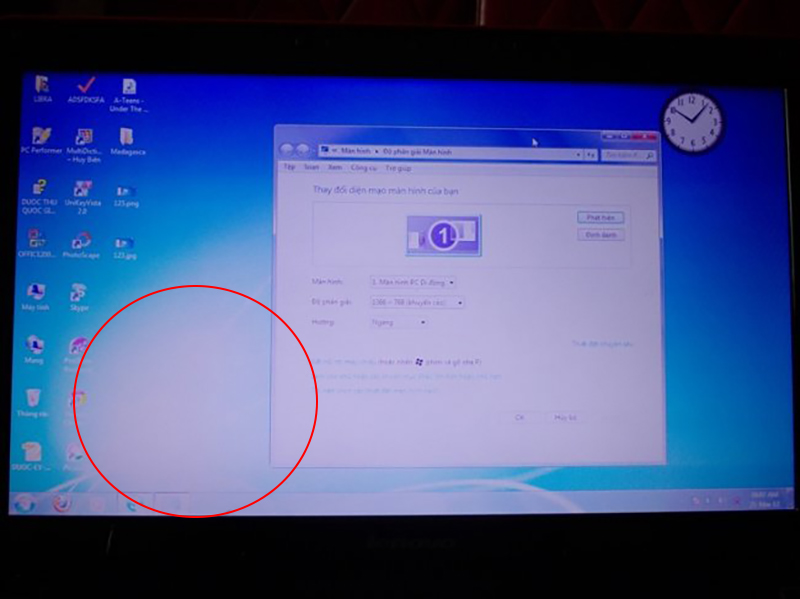
Tình trạng đốm sáng lan rộng khắp màn hình
6. Lỗi màn hình laptop bị đốm trắng có được bảo hành không?
Sau khi bạn mua laptop về, sử dụng một thời gian ngắn thì màn hình xuất hiện những đốm trắng và nguyên nhân đến từ phía nhà sản xuất thì bạn có thể liên hệ với nhà cung cấp để được hỗ trợ sửa chữa, đổi trả nếu trong thời gian bảo hành.

Trung tâm bảo hành Asus
7. Một số mẹo giúp bảo vệ màn hình laptop tránh bị lỗi
Không ấn tay vào màn hình
Màn hình là một bộ phận khá nhạy cảm của bất cứ thiết bị thiết bị điện tử nào. Do đó, để hạn chế lỗi màn hình laptop, bạn không nên để tay hay bất cứ vật cứng nào đè vào màn hình. Bên cạnh đó, bạn cũng nên nhẹ tay khi gập màn hình laptop để tránh tình trạng màn hình bị va đập vào bàn phím.
Sử dụng và bảo quản máy ở môi trường mát mẻ
Màn hình máy tính khá nhạy cảm với sức nóng (ánh sáng mặt trời, đèn cao áp…), không khí ẩm ướt và bụi bẩn. Sử dụng trong những môi trường này khiến laptop không thể tản nhiệt ở khả năng tốt nhất được. Hơn nữa, chúng còn có thể làm giảm tuổi thọ của màn hình. Cụ thể, đèn nền laptop sẽ bị lão hóa khiến cho màn hình bị tối ở 4 góc hoặc bị ngả màu nhạt đi.
Do đó, sử dụng và bảo quản máy ở môi trường mát mẻ sẽ góp phần làm tăng tuổi thọ của máy.
Cài đặt trình bảo vệ màn hình
Khác với màn hình CRT, thời gian hoạt động của màn hình LCD có giới hạn, nguồn sáng màn hình laptop có tuổi thọ nhất định. Nếu luôn bật sáng màn hình và để máy hoạt động 24/24 thì rất dễ bị cháy hình, hay còn gọi là hiện tượng "ăn" màu.
Do vậy, không nên để màn hình trong trạng thái hiển thị hình tĩnh liên tục mà cần phải có sự thay đổi. Chẳng hạn như cài đặt chế độ bảo vệ màn hình, gập màn hình xuống hay tắt máy khi không sử dụng trong thời gian dài.
Sử dụng tấm dán màn hình
Cho dù màn hình cảm ứng hay màn hình thường, một tấm dán màn hình tốt ít nhiều sẽ giúp bảo vệ bề mặt của màn hình, tránh bị trầy xước.

Sử dụng máy tính trong môi trường mát mẻ
Bài viết trên đây cung cấp thông tin về lỗi màn hình laptop bị đốm sáng. Hy vọng bài viết này có thể giúp ích cho bạn bảo vệ chiếc laptop của mình. Nếu có thắc mắc gì, hãy để lại câu hỏi ở dưới phần bình luận nhé!